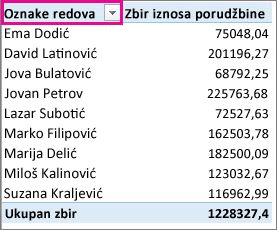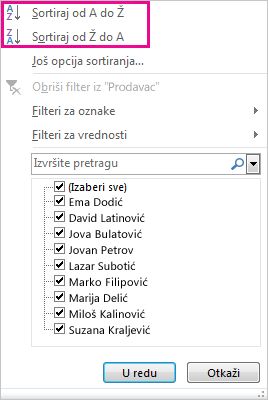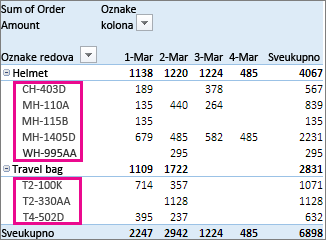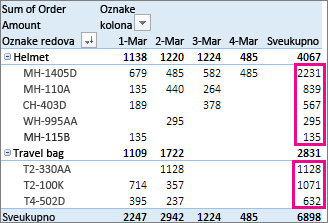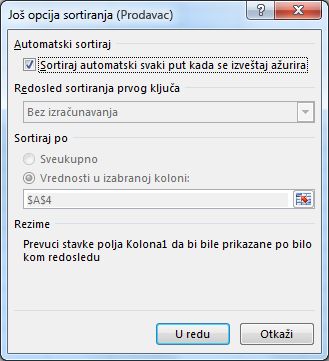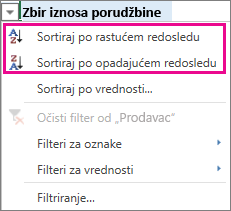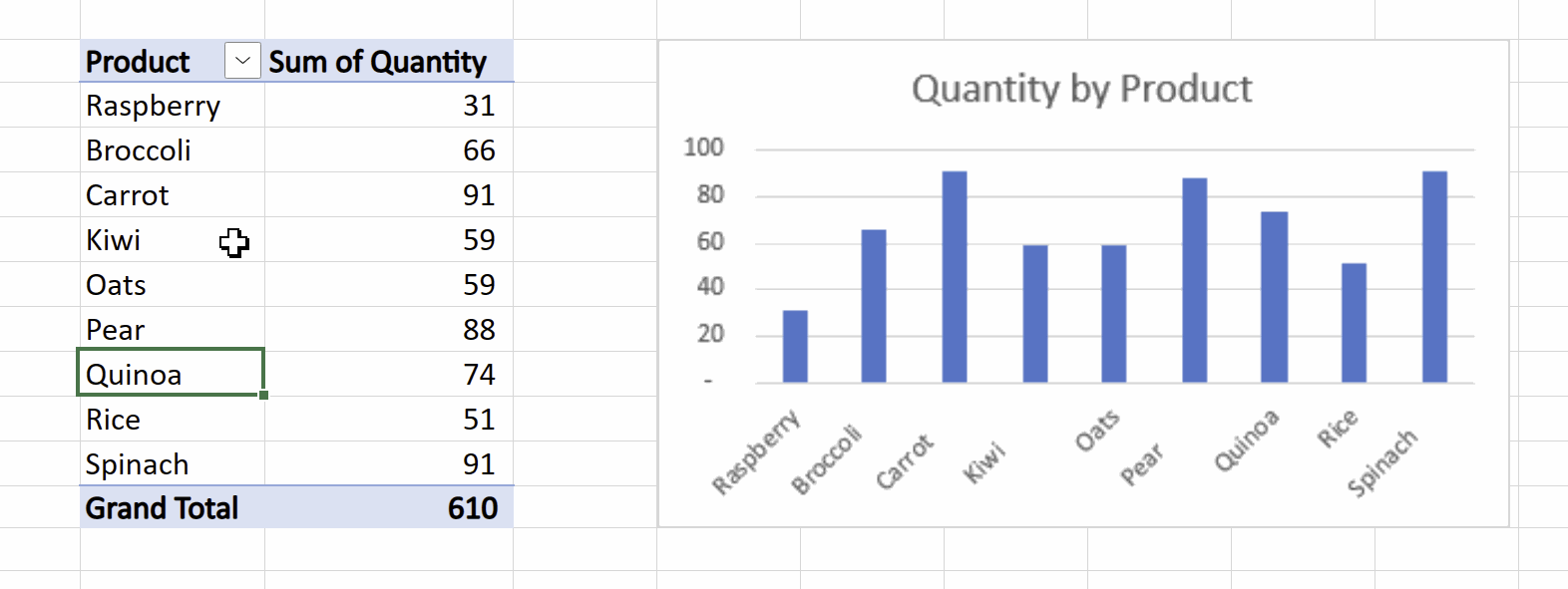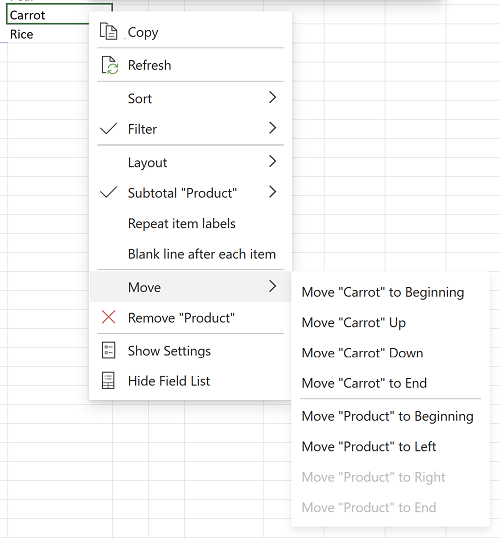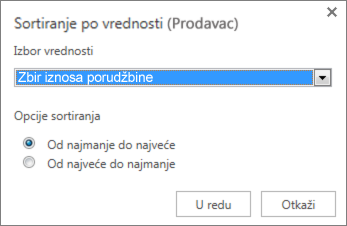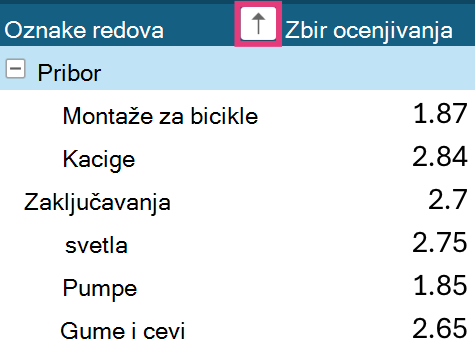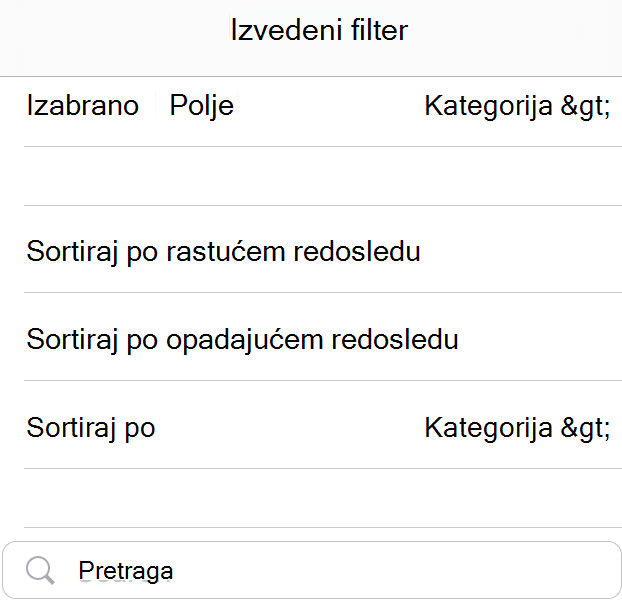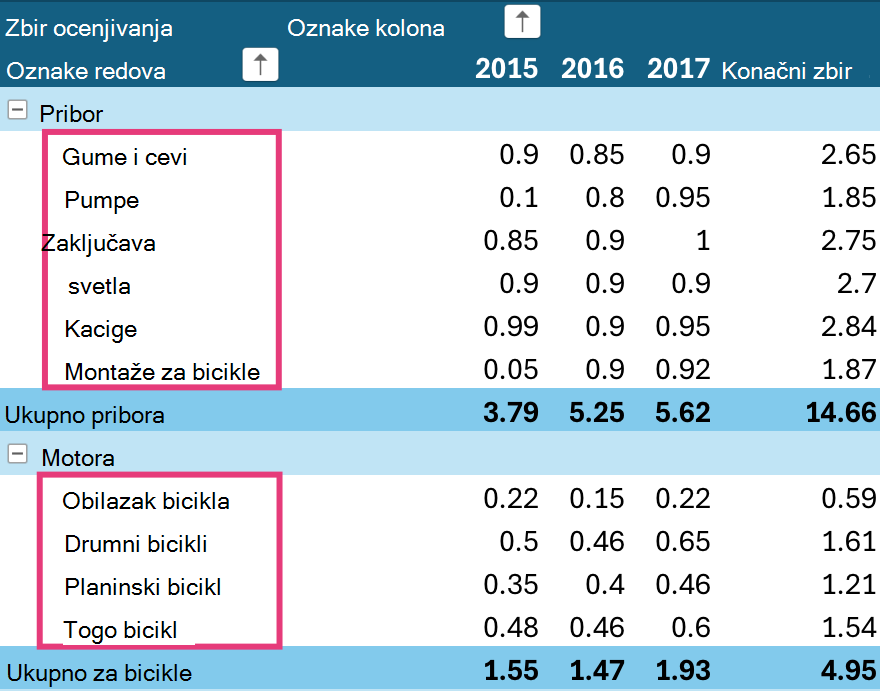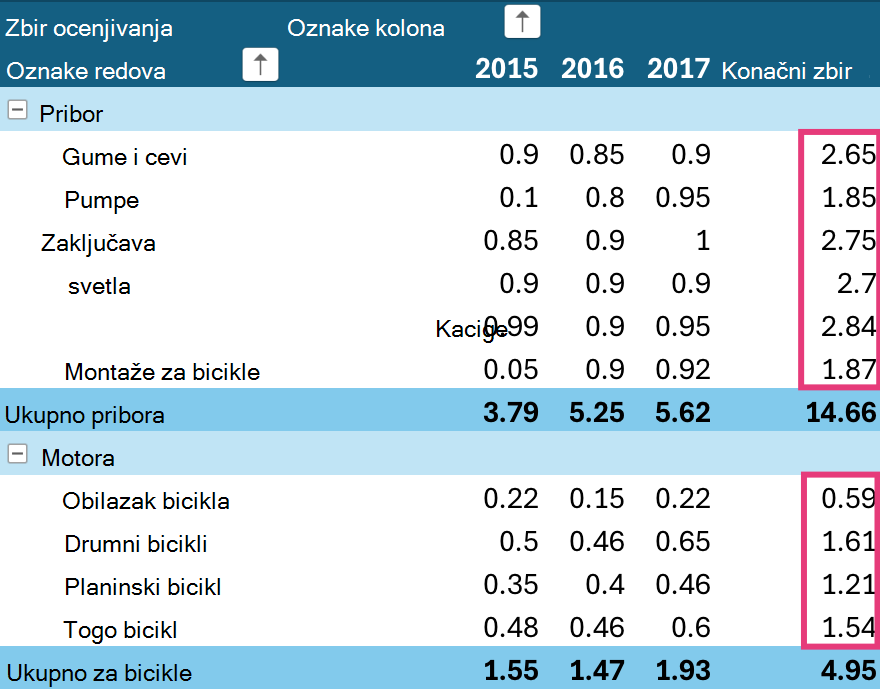Sortiranje podataka je korisno kada imate velike količine podataka u izvedenoj tabeli ili izvedenom grafikonu. Možete da sortirate po abecednom redosledu, od najviše ka najnižoj vrednosti ili od najniže ka najvišoj vrednosti. Sortiranje predstavlja jedan od načina da organizujete podatke kako biste lakše pronašli određene stavke za koje je potrebno više nadzora.
Evo nekoliko stvari koje treba zapamtiti o sortiranju podataka:
-
Redosledi sortiranja se razlikuju u zavisnosti od postavke lokalnog standarda. Uverite se da na računaru imate odgovarajuću postavku lokalnog standarda u regionalnim postavkama ili regionalnim i jezičkim opcijama na kontrolnoj tabli. Informacije o promeni postavke lokalnog standarda potražite u sistemu pomoći za Windows.
-
Podaci koji imaju razmake na početku utiču na rezultate sortiranja. Da biste dobili optimalne rezultate, uklonite sve razmake na početku pre sortiranja podataka.
-
Nije moguće sortirate stavke teksta koje razlikuju mala i velika slova.
-
Nije moguće sortirati podatke po određenom formatu, na primer, po boji ćelije ili fonta. Nije moguće sortirati ni po indikatorima uslovnog oblikovanja, kao što su skupovi ikona.
-
U izvedenoj tabeli kliknite na strelicu pored ćelija Oznake redova i Oznake kolona.
-
Kliknite na polje u redu ili koloni koje želite da sortirate.
-
Kliknite na strelicu
-
Da biste sortirali podatke po rastućem ili opadajućem redosledu kliknite na dugme Sortiraj od A do Ž ili Sortiraj od Ž do A.
Stavke teksta će se sortirati po abecednom redosledu, brojevi će biti sortirani od najmanjeg ka najvećem (ili obrnuto), a datumi ili vremena biće sortirani od najstarijih ka najnovijim (ili obrnuto).
Možete da sortirate po pojedinačnim vrednostima ili međuvrednostima tako što ćete kliknuti desnim tasterom miša na ćeliju, odabrati stavku Sortiranje, a zatim odabrati metod sortiranja. Redosled sortiranja se primenjuje na sve ćelije na istom nivou u koloni koja sadrži ćeliju.
U dolenavedenom primeru, podaci u okviru nivoa kategorije (kaciga, putna torba) sortirani su abecednim redosledom, od A do Ž.
Da biste videli sortiranje sveukupnih vrednosti za proizvode – od najvećih do najmanjih – odaberite bilo koji broj u koloni Sveukupno i sortirajte po njemu.
Savet: Da biste brzo pronašli ono što vam treba, možete da grupišete, filtrirate ili primenite uslovno oblikovanje na izvedenu tabelu ili izvedeni grafikon.
Da biste sortirali određene stavke ručno ili promenili redosled sortiranja, možete postaviti svoje opcije sortiranja:
-
Kliknite na polje u redu ili koloni koje želite da sortirate.
-
Kliknite na strelicu
-
U dijalogu Sortiranje izaberite željeni tip sortiranja:
-
Izaberite opciju Ručno da biste prerasporedili stavke tako što ćete ih prevući. Zadržite kursor iznad ivice stavke dok ne vidite strelicu sa četiri tačke, a zatim prevucite.
-
Stavke koje su prikazane u oblasti „Vrednosti“ liste polja izvedene tabele ne možete da prevlačite.
-
Izaberite stavku Rastući redosled (A do Ž) po ili Opadajući redosled (A do Ž) po i zatim odaberite polje koje želite da sortirate.
-
Da biste dobili dodatne opcije, izaberite stavku Još opcija i zatim izaberite željenu opciju u dijalogu Još opcija sortiranja :
-
U okviru Automatsko sortiranje potvrdite ili opozovite izbor u polju Sortiraj automatski svaki put kada se izveštaj ažurira – da biste dozvolili ili zaustavili automatsko sortiranje svaki put kada se podaci izvedene tabele ažuriraju.
-
U okviru Redosled sortiranja prvog ključa odaberite prilagođeni redosled koji želite da koristite. Ova opcija je dostupna samo kada je opozvan izbor u polju Sortiraj automatski svaki put kada se izveštaj ažurira.
Excel sadrži prilagođene liste dana u nedelji i meseca u godini ali možete da napravite i sopstvenu prilagođenu listu za sortiranje.
Napomena: Redosled sortiranja prilagođene liste se ne zadržava kada ažurirate (osvežite) podatke u izvedenoj tabeli.
-
U okviru Sortiraj po izaberite stavku Sveukupno ili Vrednosti u izabranim kolonama da biste izvršili sortiranje po ovim vrednostima. Ova opcija nije dostupna kada postavite sortiranje na opciju Ručno.
Savet: Izaberite stavku Redosled izvora podataka da biste vratili stavke u originalni raspored. Ova opcija je dostupna samo za izvorne podatke analitičke obrade podataka na mreži (OLAP).
Evo nekoliko stvari koje treba zapamtiti o sortiranju podataka:
-
Redosledi sortiranja se razlikuju u zavisnosti od postavke lokalnog standarda. Uverite se da na računaru imate odgovarajuću postavku lokalnog standarda u regionalnim postavkama ili regionalnim i jezičkim opcijama na kontrolnoj tabli. Informacije o promeni postavke lokalnog standarda potražite u sistemu pomoći za Windows.
-
Podaci koji imaju razmake na početku utiču na rezultate sortiranja. Da biste dobili optimalne rezultate, uklonite sve razmake na početku pre sortiranja podataka.
-
Nije moguće sortirate stavke teksta koje razlikuju mala i velika slova.
-
Nije moguće sortirati podatke po određenom formatu, na primer, po boji ćelije ili fonta. Nije moguće sortirati ni po indikatorima uslovnog oblikovanja, kao što su skupovi ikona.
-
Kliknite na polje u redu ili koloni koje želite da sortirate.
-
Kliknite na strelicu
-
Da biste sortirali podatke po rastućem ili opadajućem redosledu izaberite stavku Sortiraj po rastućem redosledu ili Sortiraj po opadajućem redosledu.
Stavke teksta će se sortirati po abecednom redosledu, brojevi će biti sortirani od najmanjeg ka najvećem (ili obrnuto), a datumi ili vremena biće sortirani od najstarijih ka najnovijim (ili obrnuto).
Pored sortiranja po rastućem ili opadajućem redosledu, možete ručno da sortirate svaku oznaku reda ili kolone.
-
Zadržite kursor iznad ivice stavke dok ne vidite kursor za premeštanje, a zatim ga prevucite.
-
Možete i da kliknete desnim tasterom miša na oznake redova ili kolona i odaberete bilo koju od opcija premeštanja:
Napomena: Stavke koje su prikazane u oblasti „Vrednosti“ liste polja izvedene tabele ne možete da prevlačite.
-
Kliknite na strelicu
-
U polju Sortiraj po vrednosti, u okviru Izaberite vrednost odaberite vrednost po kojoj ćete sortirati.
-
U okviru Opcije sortiranja izaberite željeni redosled sortiranja.
Evo nekoliko stvari koje treba zapamtiti o sortiranju podataka:
-
Redosledi sortiranja se razlikuju u zavisnosti od postavke lokalnog standarda. Uverite se da na računaru imate odgovarajuću postavku lokalnog standarda u regionalnim postavkama ili regionalnim i jezičkim opcijama na kontrolnoj tabli. Informacije o promeni postavke lokalnog standarda potražite u sistemu pomoći za Windows.
-
Podaci koji imaju razmake na početku utiču na rezultate sortiranja. Da biste dobili optimalne rezultate, uklonite sve razmake na početku pre sortiranja podataka.
-
Nije moguće sortirate stavke teksta koje razlikuju mala i velika slova.
-
Nije moguće sortirati podatke po određenom formatu, na primer, po boji ćelije ili fonta. Nije moguće sortirati ni po indikatorima uslovnog oblikovanja, kao što su skupovi ikona.
-
U izvedenoj tabeli kliknite na strelicu pored ćelija Oznake redova i Oznake kolona.
-
Kliknite na polje u redu ili koloni koje želite da sortirate.
-
Kliknite na strelicu
-
Da biste sortirali podatke po rastućem ili opadajućem redosledu kliknite na dugme Sortiraj od A do Ž ili Sortiraj od Ž do A.
Stavke teksta će se sortirati po abecednom redosledu, brojevi će biti sortirani od najmanjeg ka najvećem (ili obrnuto), a datumi ili vremena biće sortirani od najstarijih ka najnovijim (ili obrnuto).
Možete da sortirate po pojedinačnim vrednostima ili međuvrednostima tako što ćete kliknuti desnim tasterom miša na ćeliju, odabrati stavku Sortiranje, a zatim odabrati metod sortiranja. Redosled sortiranja se primenjuje na sve ćelije na istom nivou u koloni koja sadrži ćeliju.
U dolenavedenom primeru, podaci u okviru nivoa kategorije (kaciga, putna torba) sortirani su abecednim redosledom, od A do Ž.
Da biste videli sortiranje sveukupnih vrednosti za proizvode – od najvećih do najmanjih – odaberite bilo koji broj u koloni Sveukupno i sortirajte po njemu.
Savet: Da biste brzo pronašli ono što vam treba, možete da grupišete, filtrirate ili primenite uslovno oblikovanje na izvedenu tabelu ili izvedeni grafikon.
Izvedena tabela na iPad uređaju dostupna je klijentima koji koriste Excel na iPad uređaju verzije 2.82.205.0 i novije verzije. Da biste pristupili ovoj funkciji, uverite se da je aplikacija ažurirana na najnoviju verziju putem prodavnice aplikacija.
Evo nekoliko stvari koje treba zapamtiti o sortiranju podataka:
-
Redosledi sortiranja se razlikuju u zavisnosti od postavke lokalnog standarda. Uverite se da na računaru imate odgovarajuću postavku lokalnog standarda u regionalnim postavkama ili regionalnim i jezičkim opcijama na kontrolnoj tabli. Informacije o promeni postavke lokalnog standarda potražite u sistemu pomoći za Windows.
-
Podaci koji imaju razmake na početku utiču na rezultate sortiranja. Da biste dobili optimalne rezultate, uklonite sve razmake na početku pre sortiranja podataka.
-
Nije moguće sortirate stavke teksta koje razlikuju mala i velika slova.
-
Nije moguće sortirati podatke po određenom formatu, na primer, po boji ćelije ili fonta. Nije moguće sortirati ni po indikatorima uslovnog oblikovanja, kao što su skupovi ikona.
1. U izvedenoj tabeli dodirnite strelicu pored ćelija Oznake redova i Oznake kolona.
2. Izaberite polje koje želite da sortirate, a zatim dodirnite željenu opciju sortiranja.
Savet: Pomerite se nagore da biste videli kompletnu listu dostupnih opcija sortiranja i polja.
Stavke teksta će se sortirati po abecednom redosledu, brojevi će biti sortirani od najmanjeg ka najvećem (ili obrnuto), a datumi ili vremena biće sortirani od najstarijih ka najnovijim (ili obrnuto).
Možete da sortirate po pojedinačnim vrednostima ili međuvrednostima tako što ćete pritisnuti i držati ćeliju, a zatim odabrati metod sortiranja. Redosled sortiranja se primenjuje na sve ćelije na istom nivou u koloni koja sadrži ćeliju.
U dolenavedenom primeru, podaci u okviru nivoa kategorije (pribor, bicikli) imaju abecedno opadajuće sortiranje.
Da biste videli sortiranje sveukupnihvrednosti za proizvode – od najvećih do najmanjih – odaberite bilo koji broj u koloni Sveukupna vrednost i sortirajte po njemu.